So installieren Sie Ionic auf Fedora 38/37/36
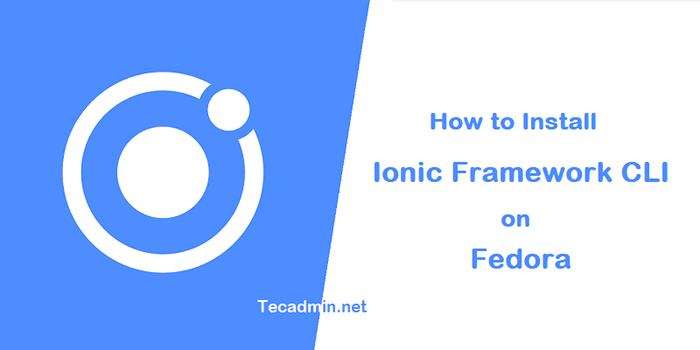
- 1521
- 27
- Tom Jakobs
Ionic ist ein beliebtes Open-Source-Framework für den Aufbau von mobilen Anwendungen mit plattformübergreifend. Es nutzt Winkel, Reagieren oder Vue.JS, um hochwertige, native Benutzeroberflächen zu erstellen. Fedora ist eine Community-gesteuerte Linux-Verteilung, die als Grundlage für den kommerziellen Red Hat Enterprise Linux (RHEL) dient. In diesem Artikel führen wir Sie durch den Prozess der Installation von Ionic on Fedora sowie die Erstellung einer einfachen Beispielanwendung.
Voraussetzungen
Bevor Sie Ionic auf Fedora installieren können, stellen Sie sicher, dass Sie die folgenden Voraussetzungen haben:
- Ein System, das Fedora ausführt (Version 33 oder höher wird empfohlen).
- Ein Benutzerkonto mit sudo -Berechtigungen.
Schritt 1: Aktualisieren Sie das System
Aktualisieren Sie zunächst Ihr Fedora -System, indem Sie den folgenden Befehl ausführen:
sudo dnf update -y -y Dieser Befehl stellt sicher, dass Ihr System über die neuesten Updates und Sicherheitspatches verfügt.
Schritt 2: Knoten installieren.JS
Ionic benötigt einen Knoten.JS, eine JavaScript -Laufzeit, um zu laufen. Knoten installieren.JS Verwenden Sie den folgenden Befehl:
curl -l https: // rpm.nodesource.com/setup_18.x | sudo -e Bash -sudo dnf installieren nodejs
Nach Abschluss der Installation können Sie den Knoten überprüfen.JS -Version durch Laufen:
Knoten -v Schritt 3: Ionencli installieren
Ionic CLI (Befehlszeilenschnittstelle) ist ein Tool, mit dem Sie ionische Anwendungen erstellen, entwickeln und verwalten können. Installieren Sie die Ionic CLI weltweit auf Ihrem System mit NPM:
sudo npm install -g @ionic/cli Sobald die Installation abgeschlossen ist, überprüfen Sie die ionische CLI -Version, indem Sie ausführen:
Ionic -v Schritt 4: Erstellen Sie ein neues ionisches Projekt
Nachdem Sie Ionic installiert haben, können Sie ein neues ionisches Projekt erstellen. Führen Sie dazu den folgenden Befehl aus:
Ionischer Start mySampleApp blank --typ = eckig Ersetzen "MySampleApp" mit dem gewünschten Namen für Ihre Bewerbung. Dieser Befehl erstellt ein neues Verzeichnis mit dem angegebenen Namen und setzt ein ionisches Projekt mit einer leeren Vorlage mit Angular ein.
Schritt 5: Navigieren Sie zum Projektverzeichnis
Navigieren Sie zum neu erstellten Projektverzeichnis:
CD MySampleApp Schritt 6: Führen Sie die ionische Anwendung aus
Verwenden Sie den folgenden Befehl, um die ionische Anwendung in Ihrem Webbrowser auszuführen:
Ionischer Aufschlag Dieser Befehl öffnet Ihren Standard -Webbrowser und zeigt Ihre ionische Anwendung an.
Schritt 7: Erstellen Sie eine Beispielanwendung
Öffnen Sie das Erstellen einer einfachen Beispielanwendung die “SRC/App/Home/Home.Buchseite.HTML ” Datei in Ihrem bevorzugten Texteditor und ersetzen Sie den Inhalt durch Folgendes:
Meine Beispiel -App meine Beispiel -App klickt auf mich!| 12345678910111213141516171819 |
Als nächstes öffnen Sie die “SRC/App/Home/Home.Buchseite.ts ” Datei in Ihrem Texteditor und ersetzen Sie den Inhalt durch Folgendes:
component aus '@angular/core' importieren; import alertController aus '@ionic/Angular'; @Component (Selector: 'App-Home', Templateurl: 'Home.Buchseite.HTML ', Styleurls: [' Zuhause.Buchseite.SCSS '],) Exportklasse -Homepage Constructor (public alertController: alertController) async showAlert () const alert = warte darauf,.AlertController.erstellen (Header: 'Hallo!', Nachricht:' Dies ist eine ionische Beispielanwendung.', Schaltflächen: [' ok ']); Warten Sie aufmerksam.gegenwärtig();| 12345678910111213141516171819202122 | import component aus '@angular/core'; import alertController aus '@ionic/Angular'; @Component (Selector: 'App-Home', Templateurl: 'Home.Buchseite.HTML ', Styleurls: [' Zuhause.Buchseite.SCSS '],) Exportklasse -Homepage Constructor (public alertController: alertController) async showAlert () const alert = warte darauf,.AlertController.erstellen (Header: 'Hallo!', Nachricht:' Dies ist eine ionische Beispielanwendung.', Schaltflächen: [' ok ']); Warten Sie aufmerksam.gegenwärtig(); |
In dieser Beispielanwendung haben wir eine ionische Schaltfläche hinzugefügt, die beim Klicken eine einfache Warnung mit einer Nachricht anzeigt.
Schritt 8: Testen Sie die Beispielanwendung
Nachdem Sie die Beispielanwendung erstellt haben, führen Sie sie erneut in Ihrem Webbrowser aus, indem Sie den folgenden Befehl aus dem Projektverzeichnis ausführen:
Ionischer Aufschlag Ihr Webbrowser sollte die aktualisierte ionische Anwendung öffnen und anzeigen. Drücke den "Klick mich!” Taste, um die Warnung mit der Nachricht zu sehen.
Abschluss
In diesem Artikel haben wir gezeigt, wie Ionic auf Fedora installiert und eine einfache Beispielanwendung erstellt wird. Sie sind jetzt bereit, mit dem ionischen Framework plattformübergreifende mobile Anwendungen zu entwickeln. Mit dieser Fundament können Sie hochwertige, native Benutzeroberflächen für Ihre mobilen Anwendungen auf Fedora erstellen.
- « Docker-Compose für MySQL mit Phpmyadmin
- So installieren Sie Nginx, MySQL & PHP (LEMP) auf Ubuntu 20.04 »

